Aktivieren Sie Billwerk+ Payments in Shopify
Shopify ist eine E-Commerce-Plattform für Online-Shops und Einzelhandels-Kassensysteme.

Dieser Artikel zeigt Ihnen, wie Sie Billwerk+ Payments in Shopify aktivieren.
Inhalt:
Einrichten
Melden Sie sich bei Ihrem Shopify Konto an.
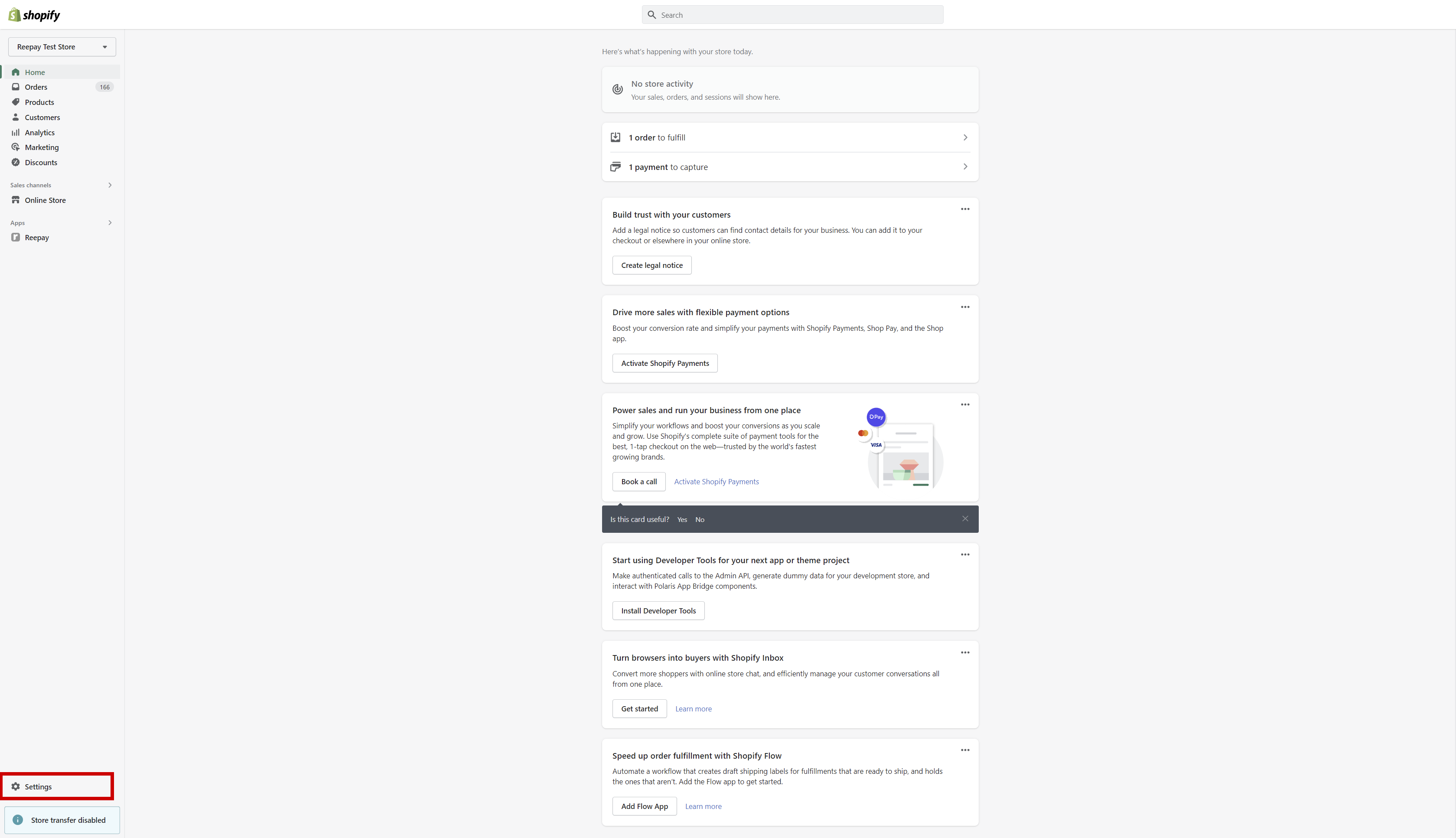
Klicken Sie aufEinstellungen / Settingsin der unteren linken Ecke.
Klicken Sie im Menü aufZahlungen / Paymentsund klicken Sie dann aufZahlungsmethoden hinzufügen/ Add Payment Methods im unteren Bereich der Seite.
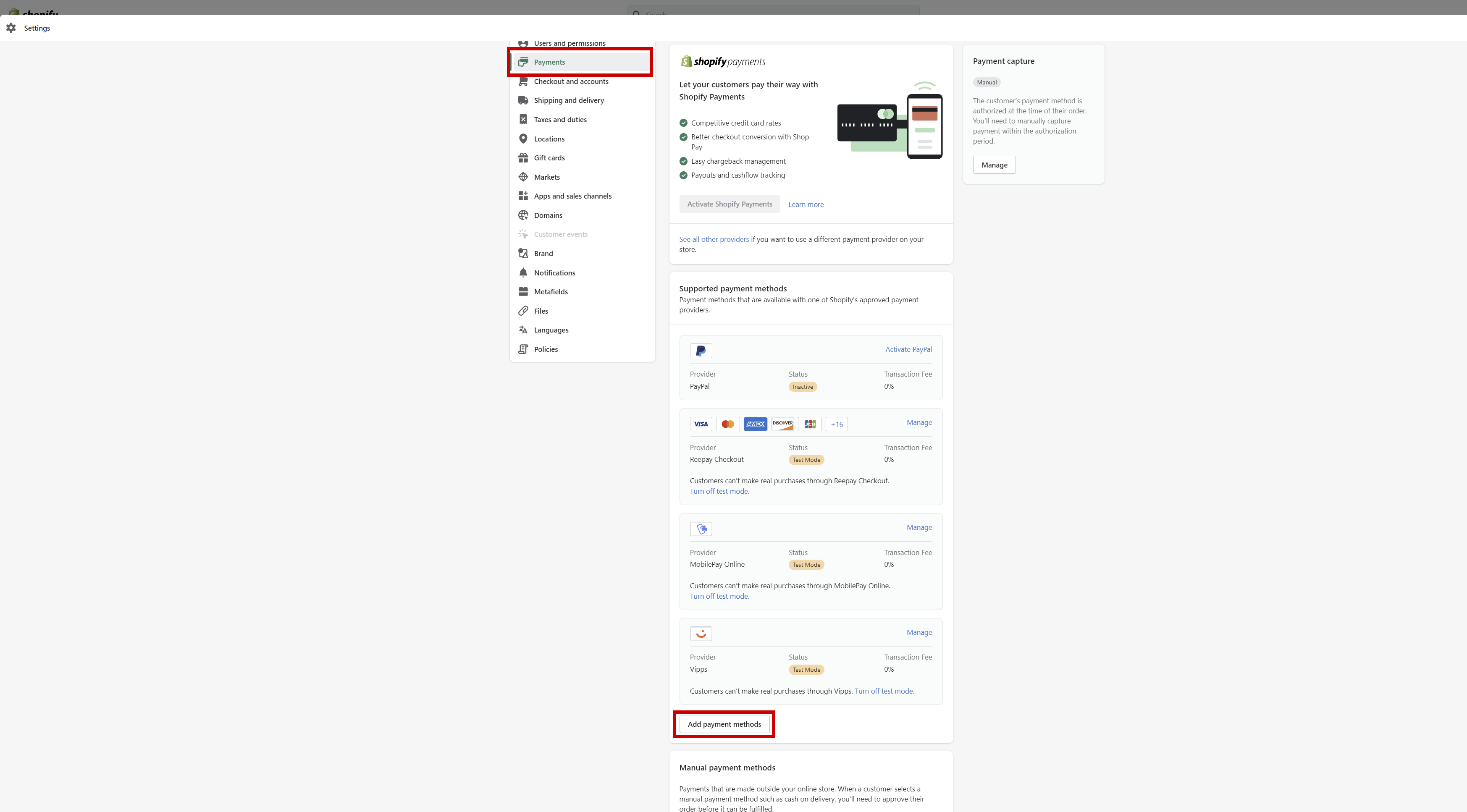
Sie werden zu einer Suchleiste weitergeleitet, hier wählen Sie Suche nach Anbieter (Search by Provider), suchen Sie nach Billwerk+ Payments, und klicken Sie, wenn angezeigt, auf Aktivieren / Activate.

Sie werden zu den Zahlungseinstellungen weitergeleitet, klicken Sie auf Verwalten / Manage, um die Installation und Einrichtung von Billwerk+ Payments zu starten.
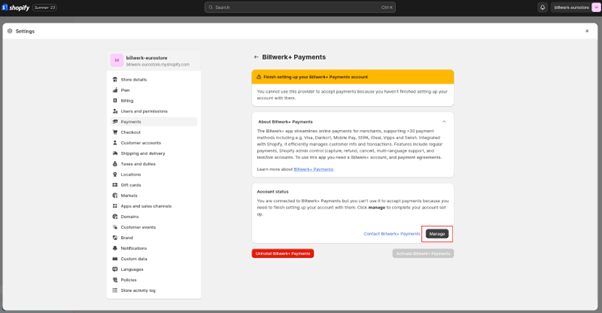
Sie werden zur Installations-App weitergeleitet.
Klicken Sie auf der Installationsseite auf die Schaltfläche "App installieren".
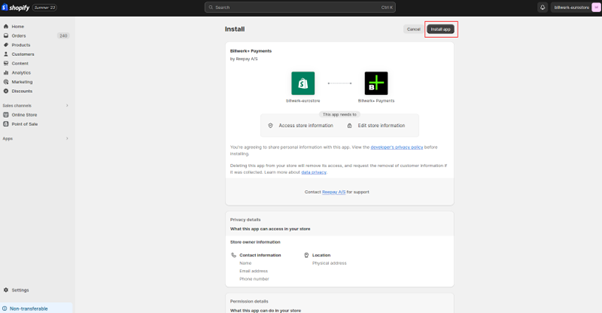
Nach der Installation der App haben Sie mehrere Möglichkeiten: Sie können sich direkt bei Ihrem Billwerk+ Konto anmelden, wenn Sie bereits eines haben:
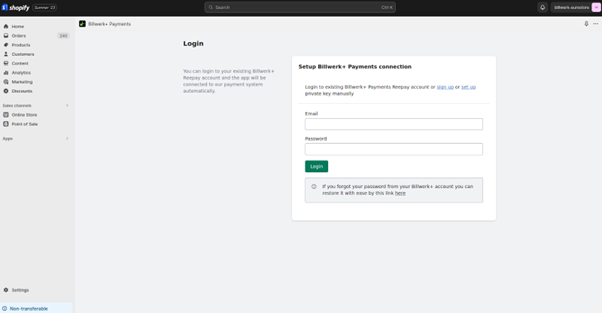
Sie können ein neues Konto in Billwerk+ anlegen, wenn Sie ein neuer Kunde sind:
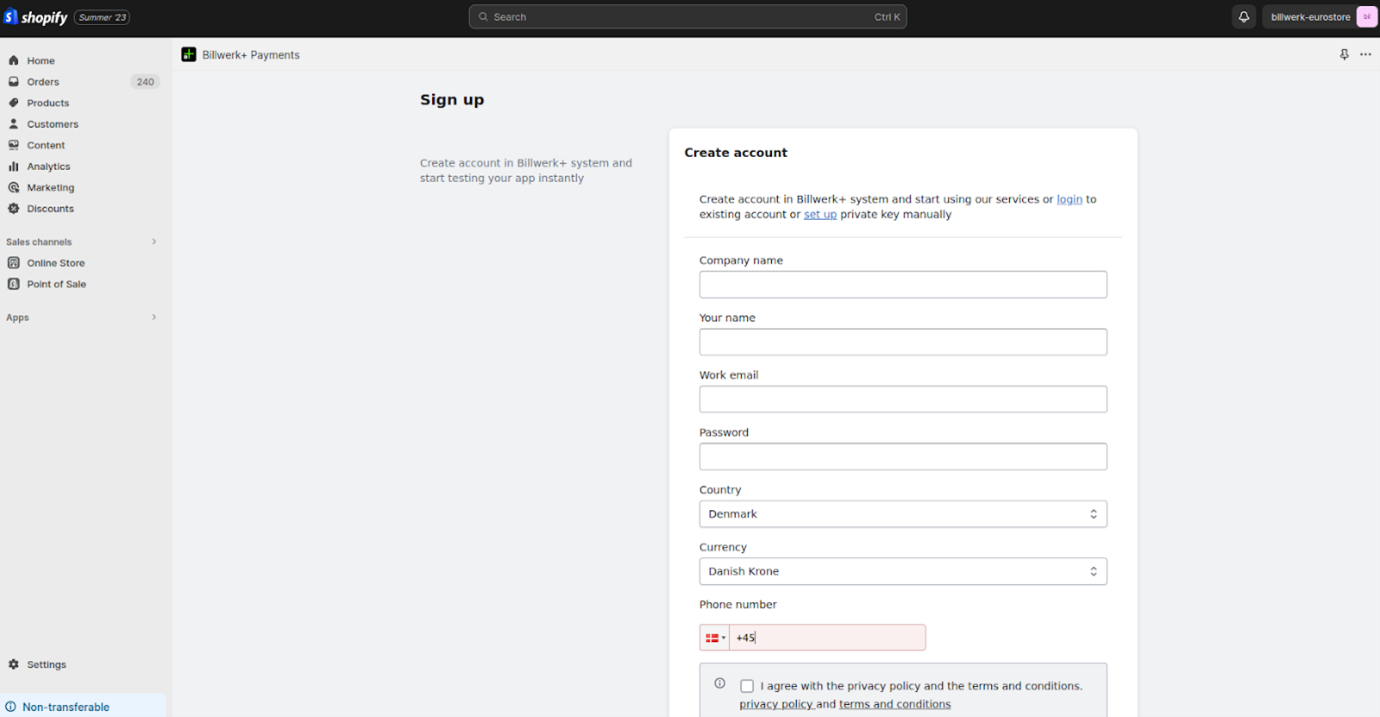
Und schließlich können Sie Ihren privaten Schlüssel direkt einrichten und speichern:
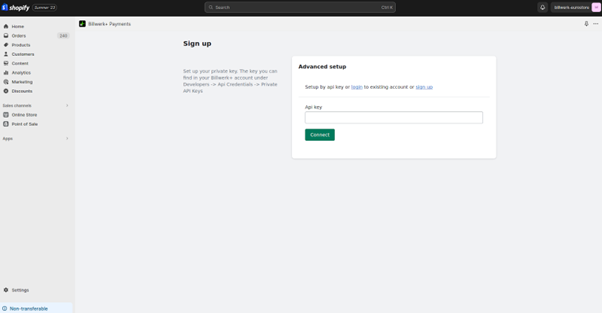
Anmerkung
Ihreprivaten API-Schlüsselfinden Sie in IhremBillwerk+ Dashboard.
Bitte lesen Sie diesen Artikel für weitere Informationen.
Verwenden Sie die Navigationslinks am oberen Rand des Formulars, um die Option auszuwählen, die Ihnen am meisten zusagt:
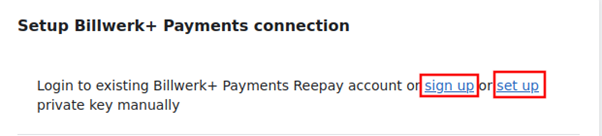
Nachdem Sie die Anmeldung, die Kontoerstellung oder die Einrichtung des privaten Schlüssels abgeschlossen haben, werden Sie auf eine Seite weitergeleitet, die den Kontostatus anzeigt und die Schaltfläche Aktivieren enthält. Klicken Sie auf die Schaltfläche Aktivieren / Activate, um mit der Einrichtung des Zahlungsgateways fortzufahren.
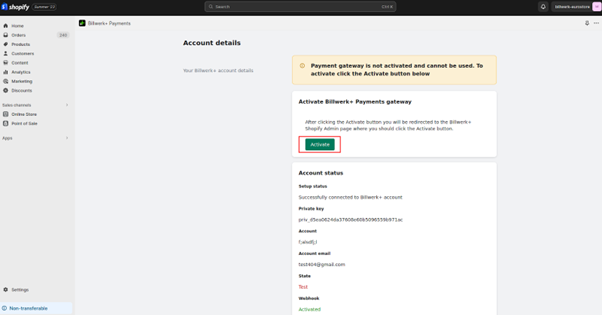
Nach der Aktivierung des Zahlungs-Gateway scrollen Sie nach unten und klicken Sie auf Billwerk+ Payments aktivieren / Activate Billwerk+ Payments:
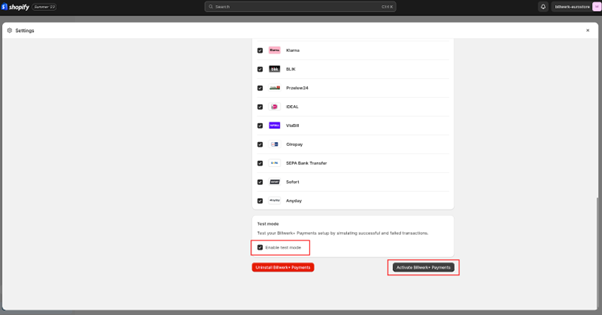
Bitte beachten Sie auch die Testmoduseinstellung und wählen Sie aus, was Sie benötigen.
Sie werden zur App-Einstellungsseite weitergeleitet, wo Sie sehen sollten, dass Ihre Webhooks korrekt eingerichtet sind (überprüfen Sie die grünen Häkchen). Wenn die Häkchen nicht grün sind, sind die Webhooks noch nicht bereit. Dies bedeutet, dass die API-Schlüssel (Schritt 7) nicht korrekt eingegeben wurden.
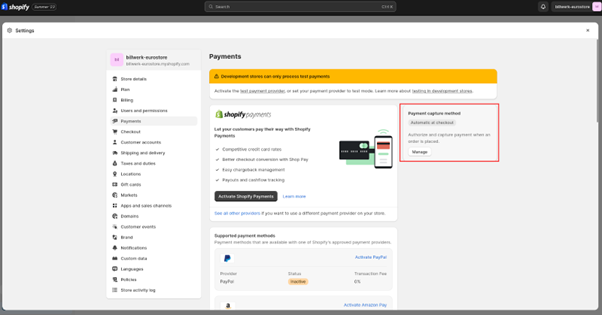
Jetzt können Sie mit dem Testen von Zahlungen beginnen.
Sofortige oder manuelle Abrechnung
Je nachdem, welche Art von Produkt Sie verkaufen, können Sie die Einstellung Ihrer Zahlungserfassung ändern, die sich auf der rechten Seite Ihres Bildschirms unter Zahlungen in Ihren Shopify-Einstellungen befindet.
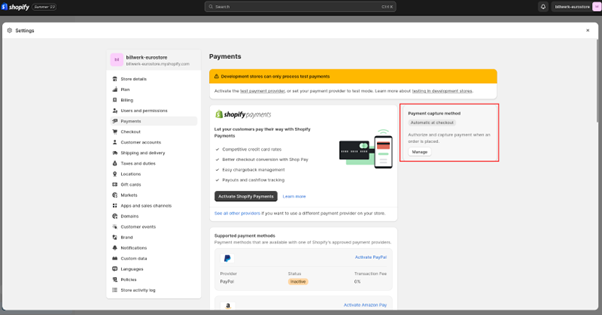
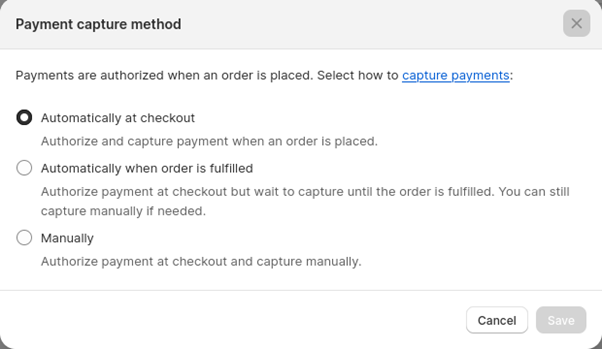
Automatische Erfassung: Wenn Sie eine Dienstleistung (kein physisches Produkt) verkaufen, bei der der Kunde sofortigen Zugang zu Ihren Dienstleistungen erhält, können Sie Automatisch wählen, wodurch Ihre Bestellungen sofort abgerechnet werden.
Manuelle Erfassung: Wenn Sie jedoch ein physisches Produkt verkaufen, müssen Sie Manuell als Einstellung wählen, da es nach dänischem Recht nicht zulässig ist, Kunden zu belasten, bevor ihr Produkt versandt wurde.
Anmerkung
Automatisch, wenn die Bestellung erfüllt ist Zahlung am Checkout autorisieren aber mit der Erfassung warten, bis die Bestellung erfüllt ist. Sie können bei Bedarf immer noch manuell erfassen.